Un DNS (Domain Name System ou « Système de noms de domaine ») est un système qui consiste à convertir un nom de domaine en une adresse IP. En clair, il agit comme un annuaire qu’un appareil utilise pour accéder à un autre appareil sur un réseau. C’est le service qui sert à rattacher une adresse IP à un site Internet, ou à un appareil/serveur connecté, tout comme un répertoire de téléphone sert à rattacher un numéro de téléphone au nom de son titulaire.
Pour le cas d’une PlayStation 5, les DNS ont pour rôle principal d’assurer l’accès de la console aux différents serveurs (lobbies, jeux, applications) et facilitent le téléchargement de jeux et divers fichiers. Rappelons qu’en utilisant un PS5, vous pouvez rapidement trouver des jeux sur le PlayStation Store, des films sur certaines applications de streaming vidéo5, ou même d’autres joueurs. Si vous recherchez un PS5 Slim pour une expérience de jeu inédite, découvrez où et comment l’acheter en lisant notre guide.
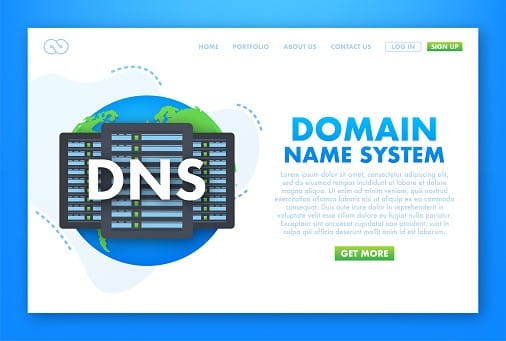
Les meilleurs DNS les plus rapides en 2024 pour PS5
Les DNS peuvent être classés selon la rapidité, la gratuité et la sécurité. On peut donc classer les DNS les plus performants pour une PS5 en 2024 comme suit :
CloudFlare
Les serveurs DNS proposés par CloudFlare (1.1.1.1 et 1.0.0.1) se démarquent nettement de ceux des fournisseurs d’accès Internet, car ils supportent le protocole DNSSEC (protocoles de vérification qui se servent de signatures électroniques reposant sur un système cryptographique) et ne traquent pas les pages que les internautes consultent pour des usages commerciaux. La firme certifie par ailleurs que tous les historiques de navigation des utilisateurs sont automatiquement effacés au bout des 24 heures qui suivent.
Google DNS
Google DNS contribue à la diminution du délai écoulé entre une demande de dépannage d’un site et la transmission de son protocole IP à l’utilisateur. La portée des DNS de Google est pratiquement mondiale de manière à placer matériellement un générateur de noms le plus proche possible de l’utilisateur qui en a besoin.
Quad9
Quad9 priorise la sûreté, l’efficacité, la fiabilité et la vitesse. En plus de protéger les données, Quad9 permet de rester anonyme. Il assure également votre sécurité contre toute sorte de fraude (phishing, logiciels malveillants, etc.). En bonus, il filtre les sites indésirables et nuisibles.
OpenDNS
Mis à disposition gratuitement par Cisco, il garantit une totale confidentialité et une accessibilité illimitée, il est ainsi adopté par des millions d’utilisateurs à échelle mondiale.
Verisign DNS
C’est un serveur DNS public. Verisign DNS offre une grande variété de services de sécurité comme la protection contre les cybermenaces et DoS (Denial of Service). Même s’il est légèrement en retard par rapport aux autres DSN, Verisign offre une protection robuste contre les principaux types d’attaques et programmes malveillants.
Ce serveur DNS respecte la vie privée des utilisateurs :
- Pas de vente de données démographiques ou de profil d’utilisateurs à des tiers ;
- Pas de propagation pas de fenêtres contextuelles et de redirection vers des publicités lorsque l’utilisateur fait une requête.
| DNS | CloudFlare | Google DNS | Quad9 | OpenDNS | Verisign DNS |
| DNS Primaire | 1.1.1.1 | 8.8.8.8 | 9.9.9.9 | 208.67.222.222 | 64.6.64.6 |
| DNS Secondaire | 1.0.0.1 | 8.8.4.4 | 149.112.112.112 | 208.67.220.220 | 64.6.65.6 |
Comment changer de DNS sur la PS5 ?
Vous pouvez changer de DNS chaque fois que cela s’avère nécessaire sur votre PS5, de façon à remédier aux défaillances des serveurs DNS qui peuvent se produire avec votre opérateur. Pour passer d’un DNS à l’autre sur votre PS5, suivez ces quelques étapes simples :
- Allez dans les paramètres de la PS5.
- Entrez dans les paramètres « Réseau ».
- Sélectionnez « Réseau ».
- Cliquez sur « Configurer la connexion Internet ».
- Choisissez la connexion Internet que vous utilisez, puis allez dans « Paramètres avancés ».
- Sélectionnez « Paramètres DNS », et cliquez sur « Manuel ».
- Vous serez alors amené à compléter les valeurs « DNS primaire » et « DNS secondaire » (testez un par un jusqu’à ce que la connexion soit rétablie).
- Pour enregistrer les changements, faites « OK ».
Il vous est possible de revenir aux paramètres par défaut de votre opérateur en cliquant sur « Automatique » à la place de « Manuel » près de « Paramètres DNS » cliquez sur « OK ».
Avez-vous trouvé le serveur DNS pour PS5 qui correspond le mieux à votre besoin ? Découvrez également comment avoir plus d’espace de stockage sur cette console avec un disque dur externe pour télécharger plus de jeux.






